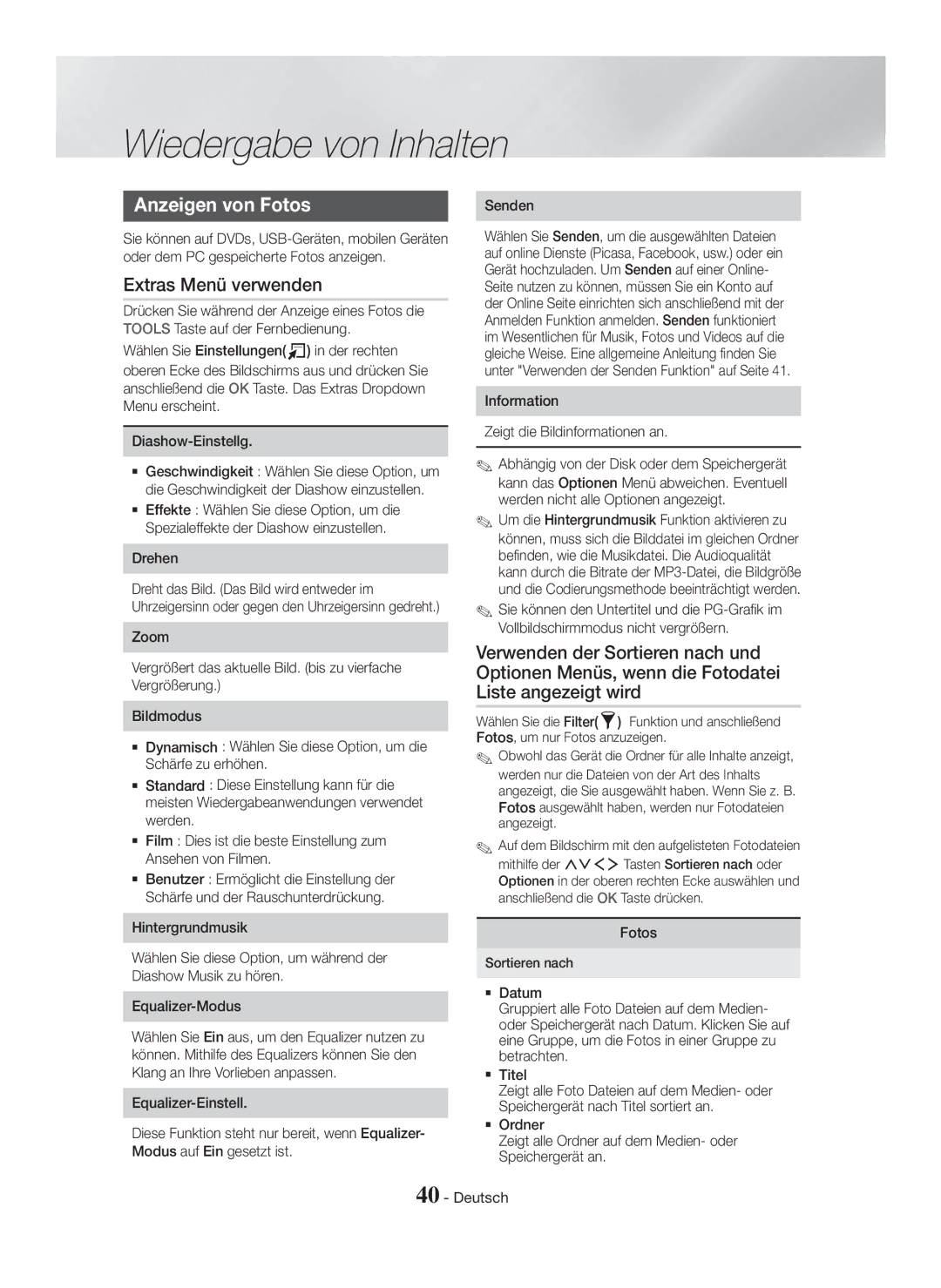Blu-ray
Please register your product at
Safety Information
English
Important Health and Safety Information for 3D Pictures
3D Precautions
Safety Information
Use only a properly grounded plug and wall outlet
Contents
Speaker Components
Accessories
Getting Started
Getting Started
Front Panel
Open Volume Power Close Control NFC Display Vacuum Tube AMP
Disc Tray Remote Control Sensor
Function Stop
Ÿ* In case of HT-H7500WM
Power Cord
Rear Panel
Cooling FAN
Installing batteries in the Remote Control
Remote Control
Tour of the Remote Control
Connections
Connecting the Speakers
Connections
Installing the Speakers on the Tallboy Stands
HT-H7750WM only
Surround Speaker L
Speaker Cable Connections
Centre Speaker
Connections
Method 2 AUX in Connecting an External Analogue Component
Connecting to a TV and External Devices
Connecting to a TV Connecting to External Devices
Selecting an External Device to Use
Broadband modem With integrated router Service Router Modem
Connecting to a Network Router
Wired Network
WEP OPEN/SHARED, WPA-PSK TKIP/AES, WPA2-PSK TKIP/AES
Settings
Settings
Initial Settings Procedure
Home Screen at a Glance
Buttons on the Remote Control Used for the Settings Menu
Accessing the Settings Screen
Settings Menu Functions
Detailed Function Information
More lines, the higher quality Movie Frame 24 fps
Resolution
TV Aspect Ratio
DVD 24 fps Conversion
Settings
Dynamic Range Control
Downmixing Mode
Digital Output
Language
Default security PIN is System Setup
Smart Hub VOD Rating Lock
Security
Software Update
Usage Mode
Wired Network
Network Setup
Configuring Your Network Connection
Network Settings
Wpspbc
Wireless Network
Settings Network Settings
Settings Wi-Fi Direct
Wi-Fi Direct
When it is done, highlight OK, and then press the OK button
Through the Product Using a PIN
Through the Wi-Fi Device
Through the Product Using PBC
Upgrading Software
Update by USB
Update now
Auto update
Playing Commercial Discs
Playing Content
Playing Content
Disc Storage & Management
Playing Media Content Saved on a Computer/Mobile Device
Playing Files on a Storage Device
Controlling Video Playback
Playing Media Content Saved in a Cloud Service
Buttons on the Remote Control used for Video Playback
Disc Menu
File-based Video
Using the Tools Menu
Commercial Discs
Title Menu
Lets you set the desired Bonusview option Rotate
Repeat Mode
Bonusview Video
Full Screen
Controlling Music Playback
Using the Sort By & Options Menus
Buttons on the Remote Control used for Music Playback
Send
Music Screen Controls
On Screen Music Controls
Track List screen
Repeating Tracks on an Audio CD
Options Play Selected
Using Play Selected with a Commercial
Shuffling Tracks on an Audio CD
Creating a playlist
Using Play Selected Starting from the Home Screen
Creating and Editing a Playlist Stored in a Storage Device
Playing a playlist
Bluetooth device may hum or malfunction
Using Bluetooth
What is Bluetooth?
Ripping
To disconnect the Home Cinema from Bluetooth device
To connect the Home Cinema to a Bluetooth Device
To disconnect the Bluetooth device from Home Cinema
Using Bluetooth Power On
Using NFC Near Field Communication
Playing Photo Contents
Presetting Stations
Using the Send Function
Setting Mono/Stereo
Operating the Radio with the Remote Control
SFE Mode
Using the Special Effects Remote Control Buttons
To preset another station, repeat steps 2 to
DSP
Network Services
Network Services
Before Using Films and TV Shows or Samsung Apps
Logging In to Your Samsung Account
Using Films and TV Shows
Films and TV Shows
Downloading an App
Using Samsung Apps
Starting an Application
Move
Update Apps
Option Menu
Delete
Link Browsing and Pointer Browsing
Using the Web Browser
Screen Mirroring
Web Browser is not compatible with Java applications
Moves to the previous Moves to the next web
Using the Keyboard Pop-up
Control Panel at a Glance
Closes the Web Browser
Using the Settings Menu
Options on the Keyboard Pop-Up
Linking your Internet Service Accounts to the Product
BD-LIVE
Appendix
Appendix
Additional Information
Connections
DVD+RW/DVD-RWV
Disc types and content your Product can Play
Disk and Format Compatibility
DTS
Region Code
Blu-ray Disc
Java
DVD
Avchd Advanced Video Codec High Definition
Supported Formats
Video File Support
Music File Support
Picture File Support
Digital Output Selections
PCM
Resolution according to the content type
Is the disc severely damaged?
Troubleshooting
Step motion playback
Feature is not available at the moment
Symptom Check/Remedy Remote control does
Rating level password
Changed
BD-LIVE
Specifications
Weight
Impedance
Licences
Applicable in countries with separate collection systems
Correct disposal of batteries in this product
Area Contact Centre Web Site
Blu-ray Système audiovisuel
Merci davoir choisi cet appareil Samsung
Entretien du meuble
Consignes de Sécurité
Français
Ne jetez pas les piles au feu
Consignes relatives au Visionnage 3D
Consignes de Sécurité
Sommaire
Branchements
Télécommande Pile au lithium
Accessoires
Accessoires des enceintes
Mise en Route
Basse
Tiroir Disque Capteur DE LA Télécommande
Façade
Fonction Arrêt
Entrée Hdmi Ventilateur Entrée AUX
Face arrière
Sortie Hdmi
Prise LAN
Insertion des piles dans la télécommande
Branchements
Branchements
Connexion des enceintes
HT-H7750WM seulement
Installation des enceintes sur le pied type Tallboy
Reportez-vous à la page 11 pour obtenir des instructions
Pied Enceinte Français
Module de réception
Raccordement des câbles denceinte
Enceinte Dambiance G
Branchements
Connexion à des périphériques externes
Connexion à un téléviseur et des périphériques externes
Connexion de lappareil à un téléviseur
Sélection dun périphérique externe à utiliser
Réseau câblé
Service Large bande Routeur Modem
Connexion à un routeur réseau
Modem large bande avec routeur intégré
Présentation de lécran daccueil
Paramètres
Procédure de réglage des Paramètres initiaux
Paramètres
Fonctions du menu Paramètres
Boutons de la télécommande utilisée pour le menu Paramètres
Accéder à lécran Paramètres
Informations détaillées sur les fonctions
Trame vidéo 24Fs
Résolution
Mode progressif
Adapter taille de lécran
Ne pas utiliser Lenceinte en réseau nest pas utilisée
Egaliseur
Contrôle de la dynamique
Mode sous-mixage
Sortie numérique
Sync. audio
Gest. périph
Smart Hub Verr. classif. VOD
Réinitialiser Smart Hub
DivX Vidéo à la demande
Mode dutilisation
Sécurité
Assistance Gestion à distance
Réseau câblé
Configuration réseau
Configuration de votre connexion réseau
Paramètres réseau
Réseau sans fil
Paramètres Paramètres réseau
Paramètres Wi-Fi Direct
Vous pouvez obtenir les valeurs du réseau auprès
Via lappareil en utilisant loption PBC
Via le périphérique Wi-Fi
Mise à niveau du logiciel
Via lappareil en utilisant un code PIN
Mise à jour par USB
MàJ maintenant
Mise à jour auto
Lecture de disques disponibles Dans le commerce
Lire un Contenu
Lire des fichiers multimédias
Rangement & gestion des disques
Méthode 1 Si lappareil est éteint après que
Lecture de fichiers sur un périphérique de stockage
Lire le contenu enregistré sur un PC/ Périphérique mobile
Boutons de la télécommande servant à la lecture vidéo
Contrôle de la lecture Vidéo
Vidéo basée sur un fichier
Utilisation du menu Outils
Disques disponibles dans le commerce
Bonusview Vidéo
Activez Mode égaliseur pour utiliser l’égaliseur
Paramètres Egaliseur Vous permet dutiliser légaliseur
Réglez loption Bonusview souhaitée Pivoter
Contrôle de la lecture de musique
Boutons de la télécommande servant à lécoute de musique
Utilisation des menus Trier par & Options
Commandes de l’écran Musique
Commandes des musiques à l’écran
Renommer liste lecture
Répétition des pistes d’un CD Audio
Encodage
Liste des pistes
Utilisation de Lire élém. sél. avec un CD du commerce
Lecture aléatoire des pistes d’un CD Audio
Lecture d’une liste de lecture
Édition d’une liste de lecture
Extraction
Utilisation du système Bluetooth
Qu’est-ce que la technologie Bluetooth ?
Le bouton OK. La fenêtre contextuelle Extraire saffiche
Pour déconnecter le Home cinéma du Périphérique Bluetooth
Pour connecter le Home cinéma à un Périphérique Bluetooth
Pour déconnecter le périphérique Bluetooth Du Home Cinéma
Sélectionnez « Yes » Oui
Utiliser la mise en marche par Bluetooth
Utilisation du NFC Communication en champ proche
Le marquage du code NFC pour
Options lorsque la liste des fichiers
Visionnage des photos
Utilisation des menus Trier par et
Photos est affichée
Réglage Mono/Stéréo
Utilisation de la fonction Envoyer
Écouter la radio
Préréglage des stations
Utilisation des boutons Spécifiques de la télécommande
Pour prérégler une autre station, répétez les étapes 2 à
Connexion à votre compte Samsung
Services Réseau
Services Réseau
Ajout d’une carte de crédit
Utilisation de MON Video Club
MON Video Club
Téléchargement dune application
Utilisation des Samsung Apps
Démarrer une application
Supprimer
Le menu Options
Déplacer
Suppr. mult
Utilisation de Navigateur Web
Navigation par lien et Navigation par
Pointeur
Le panneau de commande en un coup d’œil
Utilisation de la fenêtre contextuelle du clavier
Utilisation du menu Réglages
Options de la fenêtre contextuelle du clavier
Lier vos comptes de service Internet à l’appareil
Sélectionnez OK, puis appuyez sur le bouton OK
Remarques
Annexes
Informations complémentaires
Annexes
DVD+R
Compatibilité des disques et des Formats
BD-RE
DTS
Code régional
Disque Blu-ray
Java
Remarques sur la connexion USB
Avchd Codec vidéo avancé haute définition
Formats pris en charge
Prise en charge des fichiers vidéo
Prise en charge de fichier image
Extension de fichier Type Résolution Observations
Prise en charge des fichiers musicaux
Sélections des sorties numériques
Résolution selon le type de contenu
Type de contenu
Dépannage
Classification Par défaut sont rétablis
Problème Vérification/Solution La télécommande ne
Sélectionnez la fonction appropriée
Ce bouton que si cela est vraiment nécessaire
La connexion AllShare
Surchargé
Vérifiez la connexion
Pare-feu
Poids Dimensions X 55.0 H x 312.0 P mm
Caractéristiques techniques
140 Hz à
SWA-6000 Poids Dimensions L x H x P 76.2 x 228.6 x 152.4 mm
HT-H7500WM Enceinte Niveau de Poids
+5 C à +35 C
Licences
Applicable dans les pays dotés dun système de tri sélectif
Mise au rebut appropriée de la batterie de ce produit
Comment contacter Samsung dans le monde
Blu-ray Heimkino-System
Sicherheitsinformationen
Deutsch
Achtung
3D Vorsichtsmaßnahmen
Sicherheitsinformationen
Inhalt
Anschließen der Lautsprecher
Lautsprecherkomponenten
Erste Schritte
Zubehör
Erste Schritte
Pause
Vorderseite
Funktion Stopp
DISK-LADE Fernbedienungssensor
Netzkabel
Rückseite
HDMI-AUSGANG Lüfter Hdmi Eingang UKW-ANTENNE AUX Eingang
Netzwerkanschluss
Fernbedienung
Batterien in die Fernbedienung einsetzen
Anschlüsse
Anschlüsse
Anschließen der Lautsprecher
Nur bei HT-H7750WM
Zum Installieren der Lautsprecher auf dem Tallboy-Stand
Surround Lautsprecher Subwoofer
Surround
Anschließen der Lautsprecherkabel
HT-H7500WM Front Lautsprecher R Lautsprecher L
Lautsprecher R HT-H7750WM
Achtung
Externe Geräte anschließen
Anschließen an ein Fernsehgerät und externes Gerät
Anschluss an ein Fernsehgerät
Ein externes Gerät für die Wiedergabe auswählen
Kabelnetzwerk
Anschließen an einen Netzwerk
Router
Breitband Dienste
Der Home Bildschirm im Überblick
Einstellungen
Ersteinstellungen konfigurieren
Einstellungen
Im Einstellungen Menü verwendete Fernbedienungstasten
Aufrufen des Einstellungen Bildschirms
Einstellungen Menü Funktionen
Ausführliche Funktionsinformationen
Film-Bildfrequenz 24 fps
TV-Format
Auflösung
DVD 24 fps konvertieren
Klanganpassung
Audioausgabekanal
Downmix-Modus
Digital-Ausgang
Dynamikumfangsteuerung
Audio-Sync
Untertitel
Smart Hub VOD-Bewertungssperre
Die voreingestellte PIN lautet
Die voreingestellte PIN lautet System Zurücksetzen
Unterstützung Fernverwaltung
Software-Update
Sicherheit
Modusauswahl
Kabelnetzwerk
Konfiguration des Netzwerks
Konfigurieren Ihrer Netzwerkverbindung
Netzwerkeinstellungen
WLAN-Netzwerk
Einstellungen Netzwerkeinstellungen
Einer der einfachsten Wege die WLAN-Verbindung
Wi-Fi-Direkt
Wählen Sie Netzwerk, und drücken Sie die OK Taste
Taste verfügt, folgen Sie diesen Schritten
Über dieses Gerät mit Hilfe von PBC
Über das Wi-Fi Gerät
Aktualisieren der Software
Über dieses Gerät mithilfe einer PIN
Support
Automatisches Update
Jetzt aktualisieren Aktualisierung über USB
Den Ordner auf ein USB-Flash-Laufwerk kopieren
Dateien
Wiedergabe von Inhalten
Wiedergabe von Multimedia
Wiedergabe von kommerziellen
Wiedergabe von Dateien auf einem Speichergerät
Während das Gerät eingeschaltet ist
Sie im Abschnitt Einloggen an Ihrem Samsung Konto
Steuern der Videowiedergabe
Tasten auf der Fernbedienung für die Videowiedergabe
Wählen Sie am unteren Bildschirmrand Speicherdienst
Dateibasiertes Video
Extras Menü verwenden
Kommerzielle Disks
Equalizer-Einstell Hier können Sie den Equalizer einstellen
Wiederholmod
Aus Kehrt zur normalen Wiedergabe zurück
Equalizer-Modus
Tasten auf der Fernbedienung für die Musikwiedergabe
Verwenden der Sortieren nach & Optionen Menüs
Steuern der Musikwiedergabe
Musik Bildschirm Steuerelemente
Bildschirm Steuertasten für die Musikwiedergabe
Wiederholen von Titeln auf einer Audio CD
Auswahl auf einer kommerziellen CD Wiedergeben
Erstellen einer Wiedergabeliste
Auswahl wiedergeben über den Home Bildschirm verwenden
Wiedergabe einer Wiedergabeliste
Bearbeiten einer Wiedergabeliste
Rippen
Bluetooth verwenden
Was ist Bluetooth?
Trennen des Heimkinos vom Bluetooth-Gerät
Anschließen eines Bluetooth-Geräts an das Heimkino
Trennen des Bluetooth-Geräts vom Heimkino
Es wird eine Liste der Geräte angezeigt
NFC Tagging zum Aufbau
Einschalten des Geräts über Bluetooth
Verwenden von NFC Near Field Communication
S3/S4
Fotos
Anzeigen von Fotos
Information Zeigt die Bildinformationen an
Sortieren nach
Einstellen des Mono/Stereo-Modus
Radio wiedergeben
Verwenden der Senden Funktion
Sender voreinstellen
Jazz Club in Seoul B Empfohlene Einstellung für Jazz
Wählen Sie mit den Tasten den gewünschten Klangeffekt aus
Hinzufügen einer Kreditkarte
Netzwerkdienste
Einloggen an Ihrem Samsung Konto
Vor der Nutzung von Meine Filme & Serien oder Samsung Apps
Verwenden von Meine Filme
Meine Filme & Serien
Der Samsung Apps Bildschirm im Überblick
Verwenden von Samsung Apps
Starten einer Anwendung
Anwendungen herunterladen
Entfernen
Das Optionen Menü
Verschieben
Mehr löschen
Der Webbrowser unterstützt keine Java Anwendungen
Verwenden des Webbrowsers
Link-Browsing und Browsen per Zeiger
Die Systemsteuerung im Überblick
Verwenden der virtuellen Tastatur
Verwenden des Einstellungen Menüs
Optionen der virtuellen Tastatur
Ihre Internetdienst Konten mit
Dem Gerät verknüpfen
Hinweise
Anhang
Zusätzliche Informationen
Anhang
DVD-VIDEO
Disk und Format Kompatibilität
Von Ihrem Gerät unterstützte Disktypen und Inhalte
DVD-RWV/DVD-R/+R
DVD-ROM/PD/MV usw DVD-RW VR-Modus
Regionalcode
Blu-ray Disk
Super Audio CD außer CD-Layer
Unterstützte Formate
Hinweise für den USB-Anschluss
Unterstützte Videodatei
Unterstützung von M2 Profil
Unterstützte Bilddateiformate
Dateierweiterung Typ Resolution Bemerkungen
Unterstützte Musikdatei
Dateierweiterung Typ Codec Bemerkungen
Auswahl des Digitalausgangs
Bitstream Bitstream Dolby D
Auflösung nach Art des Inhalts
Art des Inhalts
Problembehebung
Geändert werden
Symptom Überprüfen/Beheben Die Fernbedienung
Schlecht, und das Bild
Diskhülle zurück und wählen Sie die entsprechende Funktion
576p/480p/720p/1080i/1080p unterstützt
Symptom Überprüfen/Beheben Keine HDMI-Ausgang
Des Geräts
Es erscheinen anormale
Klirrfaktor Video HT-H7500WM 1080p, 1080i, 720p, 576p/480p
Technische Daten
Gewicht
Maximale Abmessungen B x H x T Gewicht
Lizenzen
Gilt in Ländern mit separaten Sammelsystemen
Korrekte Entsorgung der Akkus in diesem Produkt
Kontakt zu Samsung
Sistema Home Entertainment
Informazioni Sulla sicurezza
Italiano
Attenzione
Precauzioni 3D
Informazioni Sulla sicurezza
Indice
Connessioni
Componenti dei diffusori
Accessori
Guida Introduttiva
Guida Introduttiva
Pausa
Pannello anteriore
HT-H7750WM 7.1CH
Vano DEL Disco
Ventola DI
Pannello posteriore
Uscita Hdmi
Ingresso Hdmi
Inserimento delle batterie nel telecomando
Telecomando
Descrizione del telecomando
Connessioni
Connessioni
Collegamento dei diffusori
Diffusore Supporto Italiano
Installazione dei diffusori sul supporto a colonna
Solo HT-H7750WM
Collegamenti dei cavi dei diffusori
Attenzione
Collegamento a dispositivi esterni
Collegamento a una TV e a dispositivi esterni
Collegamento a una TV
Selezione di un dispositivo esterno da utilizzare
Rete via cavo
IP sharer wireless Servizio a Banda larga
Collegamento a un router di rete
Servizio a Banda larga Oppure Router Modem
Panoramica della schermata Iniziale
Impostazioni
Procedura di impostazione iniziale
Impostazioni
Informazioni dettagliate sulle funzioni
Funzioni del menu Impostazioni
Tasti del telecomando utilizzati per il menu Impostazioni
Formato colore Hdmi
Risoluzione
Fotogramma Video24Fs
Volume Smart
Equalizzatore
File di testo, come quelli con estensione .TXT o
Uscita Digitale
Impostazioni BD-Live
Il PIN di sicurezza predefinito è
Smart Hub Blocco VOD
Ripristina Smart Hub
Supporto Gestione remota
Sicurezza
Se si è dimenticato il PIN
Rimuovere il disco o il dispositivo di memorizzazione USB
Rete via cavo
Configurazione di rete
Configurazione della connessione di rete
Impostazioni di rete
Selezionare la rete desiderata, quindi premere il tasto OK
Rete wireless
Inserire il nome della rete o del router wireless
Al termine, selezionare Fatto, quindi premere il tasto OK
Impostarlo su Immetti manualmente
Alcuni dispositivi Wi-Fi Direct possono non
La sua funzione Wi-Fi Direct
Inseriti tutti i parametri
Attraverso il prodotto mediante PBC
Attraverso il dispositivo Wi-Fi
Aggiornamento del software
Attraverso il prodotto utilizzando un PIN
Il prodotto ricerca online lultima versione software
Aggiorna ora Aggiornamento tramite USB
Aggiorn. automatico
Selezionare On o Off
Conservazione e gestione dei dischi
Riproduzione dei Contenuti
Riproduzione di dischi disponibili Commercio
Riproduzione di file multimediali
Cinema
Riproduzione di file su un dispositivo di memorizzazione
Accendere il prodotto
Link.samsung.com
Controllo della riproduzione video
Tasti del telecomando utilizzati per la riproduzione video
Video basato su file
Utilizzo del menu degli strumenti
Dischi disponibili in commercio
Informazioni
Ruota
Pieno schermo
File video con velocità di trasmissione elevate
Utilizzo dei menu Ordina per & Opzioni
Controllo della riproduzione Musicale
Comandi della schermata Musica
Comandi musica a video
Genere
Musica Ordina per Traccia
Artista
Opzioni Ripr. selezione
Durante la riproduzione, utilizzare i tasti
Riproduzione casuale delle tracce di un CD audio
Utilizzo di Ripr. selezione con un CD commerciale
Modifica di una playlist
Creazione di una playlist
Riproduzione di una playlist
Oppure
Selezionare Sì, quindi premere il tasto OK
Utilizzo del Bluetooth
Che cosè il Bluetooth?
Possibile memorizzare fino a 5 playlist
Per scollegare lHome Cinema dal Dispositivo Bluetooth
Per collegare lHome Cinema a un Dispositivo Bluetooth
Per scollegare il dispositivo Bluetooth DallHome Cinema
Possibile collegare solo un dispositivo Bluetooth per volta
Inc. negli Stati Uniti e in altri Paesi
Utilizzo della funzione di accensione Bluetooth
Si spegne il prodotto. Linserimento di tag NFC per la
Imp. presentazione
Riproduzione di contenuti Fotografici
Invia
Musica di sottofondo
Impostazione mono/stereo
Utilizzo della funzione Invia
Ascolto della radio
Memorizzazione delle stazioni
Per memorizzare unaltra stazione, ripetere i passi da 2 a
Power Bass Aumenta il volume dei bassi creando suoni cupi
Utilizzo dei tasti degli effetti Speciali sul telecomando
Aggiunta di una carta di credito
Accesso allaccount Samsung
Servizi di Rete
Prima di vedere Film E
Utilizzo di Film E Programmi TV
Film E Programmi TV
Avvio di unapplicazione
Utilizzo di Samsung Apps
Panoramica della schermata
Elimina
Il menu delle opzioni
Sposta
Elim. mult
Possibile accedere a Internet utilizzando il browser Web
Utilizzo del browser Web
Sfoglia per link e sfoglia con il puntatore
Il browser Web non è compatibile con le applicazioni Java
Passa alla home page del browser Web
Panoramica del pannello di controllo
Utilizzo del popup della tastiera
Aggiunge la pagina corrente ai segnalibri
Utilizzo del menu delle impostazioni
Opzioni del popup della tastiera
Collegamento degli account con Servizi Internet al prodotto
Appendice
Appendice
Informazioni aggiuntive
Connessioni
DVD-VIDEO, DVD+RW
Compatibilità dei dischi e dei Formati
Tipi di dischi e contenuti riproducibili
DVD-RWV/DVD
Codice regionale
Tipi di dischi non riproducibili
Loghi dei dischi riproducibili
HD DVD DVD-RAM
Formati supportati
Dischi in formato Avchd devono essere finalizzati
File video supportati
Limitazioni
Estensione file Contenitore Codec Commenti
File musicali supportati
File immagine supportati
Estensione file Tipo Risoluzione Commenti
Selezioni uscita digitale
Risoluzione in base al tipo di contenuto
Dolby Digital 7.1 canali
Risoluzione dei problemi
Dolby Digital 5.1 canali
Unarea con una buona ricezione
Non si ricorda la password
Del livello di protezione
Se si ascolta laudio della TV
Live
Specifiche
Peso
Frequenze
Gamma di
Licenze
Applicabile nei Paesi con sistemi di raccolta differenziata
Corretto smaltimento delle batterie del prodotto
AH68-02710E-02
AH68-02710E-02